線分、円弧、円を使用してカスタム グリッドのスケッチを作成し、その線図をカーテン ウォールに変換することができます。
注: カーテン ウォール グリッドは、水平または垂直のどちらかです。水平セルと垂直セルのあるグリッド パターンを作成するには、ネストしたグリッドを使用します。
作成したカーテン ウォールは、カスタム グリッドの分割定義に割り当てられます。この分割定義は修正できません。しかし、他の分割定義を割り当てることはできます。
- ワールド座標系(WCS)で作図していることを確認します。
- 線分、円弧、および円を使用して、立面図スケッチを作成します。
- カーテン ウォール ツールを右クリックして、[ツール プロパティを適用]
 [立面図のスケッチ]をクリックします。
[立面図のスケッチ]をクリックします。 - スケッチの線図を選択します。
- [Enter]を押します。
- カーテン ウォールの基準線としてグリッド線の 1 つを選択するか、X 軸に沿った線を既定の基準線として使用するために[Enter]を押します。
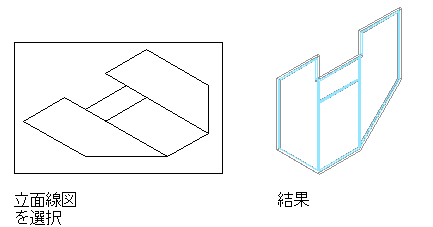
既定の基準線のオプションを使用して、線図をカーテン ウォールに変換する
XY 平面(プラン ビュー)に線図を描き、既定の基準線を受け入れた場合、作成されるカーテン ウォールは、Z 方向に投影されているように表示されます。
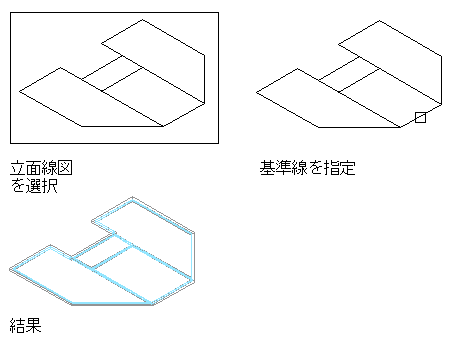
既定の基準線のオプションを使用して、線図をカーテン ウォールに変換する
- 線を消去するには、y と入力します。カーテン ウォールが作成された後も線を残しておくには、n と入力します。
立面図スケッチからカーテン ウォールを作成すると、カーテン ウォール スタイルのプロパティとデザイン ルールが、生成したカーテン ウォールに適用されます。ただし、生成したカーテン ウォールのグリッドは、カーテン ウォール スタイルとは異なり、カスタム グリッドとして定義されます。
カスタム グリッドは、カーテン ウォール スタイルには自動的に保存されませんが、生成したカーテン ウォールに対するオブジェクトの優先設定として処理されます。次の方法で処理を行うことができます。
- カスタム グリッドを、カーテン ウォール オブジェクトに対するオブジェクトの優先設定のままにできます。これは、立面図スケッチから生成したカーテン ウォールが、再使用する必要のない独特のグリッドを持つ場合にお勧めします。
- 立面図スケッチのカスタム グリッドを、既存のカーテン ウォール スタイルに再保存して、立面図スケッチのグリッドを反映するようにカーテン ウォール スタイルを変更できます。
- 立面図スケッチのカスタム グリッドを新しいカーテン ウォール スタイルに保存して、それを他の似たカーテン ウォールとして使用できます。
- 次のいずれかの方法で処理を行います。
次の操作を行いたい場合 次のように操作します カーテン ウォール オブジェクトにあるカスタム グリッドを、優先設定のままにする 必要な操作はありません。 立面図スケッチのカスタム グリッドを、既存のカーテン ウォール スタイルに再保存する カーテン ウォールを選択し、 

 をクリックします。 [スタイルへの変更を保存]で、正しいスタイルが選択されていることを確認して[OK]をクリックします。
をクリックします。 [スタイルへの変更を保存]で、正しいスタイルが選択されていることを確認して[OK]をクリックします。 立面図スケッチのカスタム グリッドを、新しいカーテン ウォール スタイルに保存する カーテン ウォールを選択し、 

 をクリックします。 [新規作成]をクリックして、新しいカーテン ウォール スタイルの名前を入力します。次に、[OK]をクリックします。
をクリックします。 [新規作成]をクリックして、新しいカーテン ウォール スタイルの名前を入力します。次に、[OK]をクリックします。